كيفية إنشاء قائمة منسدلة من جدول بدون تكرار في Excel؟
لنفترض أنك تريد إنشاء قائمة منسدلة بناءً على قائمة تحتوي على بعض القيم المكررة، فكيف يمكنك استبعاد هذه التكرارات في القائمة المنسدلة في Excel؟ في الواقع، هناك ثلاث طرق يمكن أن تساعدك.
إنشاء قائمة منسدلة بدون تكرارات باستخدام جدول محوري
إنشاء قائمة منسدلة بدون تكرارات باستخدام إزالة التكرارات
إنشاء قائمة منسدلة بدون تكرارات باستخدام Kutools لـ Excel ![]()
إنشاء قائمة منسدلة بدون تكرارات باستخدام جدول محوري
يمكنك أولاً إنشاء جدول محوري بناءً على الجدول، ثم إنشاء قائمة منسدلة بناءً على الجدول المحوري.
1. حدد الجدول، انقر فوق إدراج > جدول محوري، ثم اختر موضعًا للجدول المحوري الجديد.
 |  | 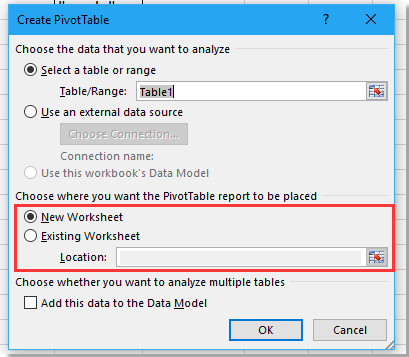 |
2. انقر موافق، ثم في حقول الجدول المحوري اللوحة، اسحب العمود الذي تريد إنشاء قائمة منسدلة بناءً عليه إلى الصفوف القسم.
3. الآن أصبحت بيانات القائمة فريدة. حدد خلية أو مجموعة خلايا لوضع القائمة المنسدلة، وانقر فوق البيانات > التحقق من صحة البيانات > التحقق من صحة البيانات.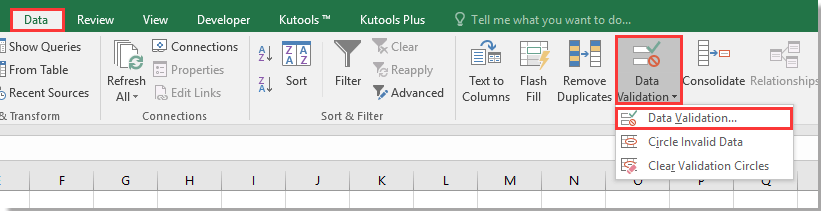
4. في مربع التحقق من صحة البيانات ، حدد قائمة في السماح القائمة أسفل خيارات التبويب، حدد قائمة الجدول المحوري كـ مصدر البيانات.
5. انقر موافق. الآن تم إنشاء القائمة المنسدلة بدون تكرارات.
إنشاء قائمة منسدلة بدون تكرارات باستخدام إزالة التكرارات
يمكنك أيضًا إزالة التكرارات من قائمة الجدول أولاً، ثم إنشاء القائمة المنسدلة.
1. حدد نطاق العمود الذي تريد استخدامه في الجدول، ثم اضغط Ctrl + C لنسخه، وضعه في مكان آخر بالضغط على Ctrl + V.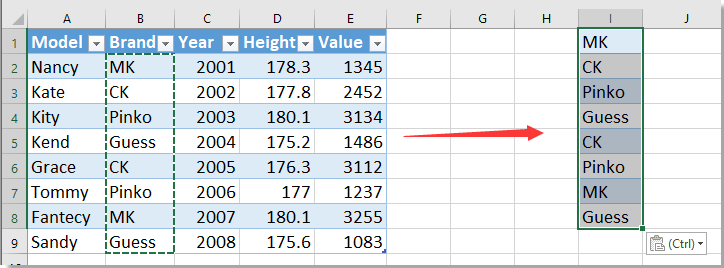
2. بعد ذلك، استمر في تحديد القائمة، انقر فوق البيانات > إزالة التكرارات.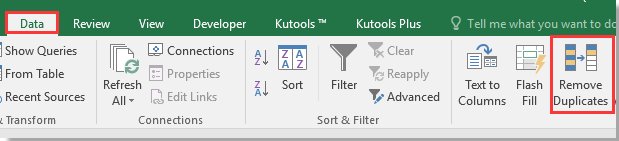
3. في مربع الحوار إزالة التكرارات، قم بتحديد أو إلغاء تحديد مربع البيانات تحتوي على رؤوس حسب الحاجة، ثم انقر موافق. سيظهر مربع حوار ينبهك بعدد التكرارات التي تم إزالتها، انقر موافق.
 |  |  |
4. حدد خلية أو مجموعة خلايا لوضع القائمة المنسدلة، وانقر فوق البيانات > التحقق من صحة البيانات > التحقق من صحة البيانات.
5. في مربع التحقق من صحة البيانات ، حدد قائمة في السماح القائمة أسفل خيارات التبويب، حدد القائمة الجديدة كـ مصدر البيانات.
6. انقر موافق، ثم يتم إنشاء القائمة المنسدلة بالقيم الفريدة.
إنشاء قائمة منسدلة بدون تكرارات باستخدام Kutools لـ Excel
إذا كان لديك Kutools لـ Excel، ستتمكن من حل هذه المهمة بسرعة.
بعد تثبيت Kutools لـ Excel، يرجى القيام بما يلي: (تنزيل مجاني Kutools لـ Excel الآن!)
1. حدد نطاق العمود الذي تريد استخدامه في الجدول، ثم انقر فوق Kutools > تحديد > تحديد الخلايا المكررة والفريدة.
2. في مربع الحوار المنبثق، حدد الخيار القيم الفريدة (بما في ذلك التكرار الأول)، انقر موافق، ثم سيظهر مربع حوار ينبهك بعدد القيم المحددة. انقر موافق.
 |  |  |
3. الآن اضغط Ctrl + C لنسخ البيانات المحددة، واذهب إلى مكان آخر واضغط Ctrl + V لصقها.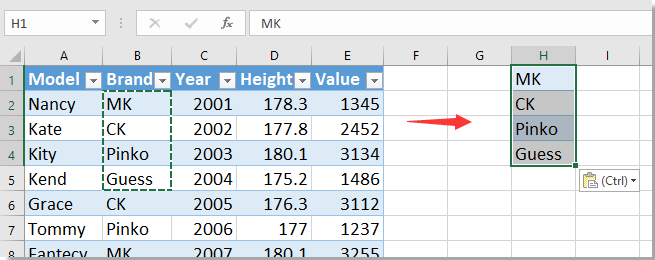
4. حدد خلية أو مجموعة خلايا لوضع القائمة المنسدلة، وانقر فوق البيانات > التحقق من صحة البيانات > التحقق من صحة البيانات.
5. في مربع الحوار التحقق من صحة البيانات، حدد قائمة في قائمة السماح أسفل تبويب الخيارات، حدد البيانات الفريدة المنسوخة كـ مصدر البيانات.
6. ثم انقر موافق، سيتم إنشاء القائمة المنسدلة الفريدة.
عرض توضيحي: تحديد الخلايا المكررة والفريدة
أفضل أدوات الإنتاجية لمكتب العمل
عزز مهاراتك في Excel باستخدام Kutools لـ Excel، واختبر كفاءة غير مسبوقة. Kutools لـ Excel يوفر أكثر من300 ميزة متقدمة لزيادة الإنتاجية وتوفير وقت الحفظ. انقر هنا للحصول على الميزة الأكثر أهمية بالنسبة لك...
Office Tab يجلب واجهة التبويب إلى Office ويجعل عملك أسهل بكثير
- تفعيل تحرير وقراءة عبر التبويبات في Word، Excel، PowerPoint، Publisher، Access، Visio وProject.
- افتح وأنشئ عدة مستندات في تبويبات جديدة في نفس النافذة، بدلاً من نوافذ مستقلة.
- يزيد إنتاجيتك بنسبة50%، ويقلل مئات النقرات اليومية من الفأرة!
جميع إضافات Kutools. مثبت واحد
حزمة Kutools for Office تجمع بين إضافات Excel وWord وOutlook وPowerPoint إضافة إلى Office Tab Pro، وهي مثالية للفرق التي تعمل عبر تطبيقات Office.
- حزمة الكل في واحد — إضافات Excel وWord وOutlook وPowerPoint + Office Tab Pro
- مثبّت واحد، ترخيص واحد — إعداد في دقائق (جاهز لـ MSI)
- الأداء الأفضل معًا — إنتاجية مُبسطة عبر تطبيقات Office
- تجربة كاملة لمدة30 يومًا — بدون تسجيل، بدون بطاقة ائتمان
- قيمة رائعة — وفر مقارنة بشراء الإضافات بشكل منفرد